Použitie vlastnej domény s vaším rozvrhom
Tento návod ukazuje, ako vytvoriť vlastnú webovú adresu (URL) pre váš rozvrh.
Vytvorenie vlastnej webovej adresy umožní vašim používateľom pristupovať k vášmu rozvrhu pomocou odkazu ako www.vasa-spolocnost-rezervace.sk.
Odkazy v potvrdzovacích e-mailoch budú tiež používať túto doménu. To pomáha uistiť používateľov, že rozvrh patrí vám.
Postup vytvorenia vlastnej domény, ktorá smeruje na supersaas.com, je pomerne jednoduchý. Komplikáciou je, že každý registrátor domén používa iný softvér, takže je ťažké poskytnúť podrobný návod krok za krokom. Ďalšou komplikáciou je, že dnešní zákazníci očakávajú šifrované SSL (HTTPS) pripojenie na stránkach, kde zadávajú svoje údaje, a moderné prehliadače zobrazujú varovanie, keď pripojenie nie je zabezpečené. Preto je vhodné nastaviť doménu tak, aby bola dostupná cez HTTPS. Pridanie SSL šifrovania na vlastnú doménu je o niečo náročnejšie, pretože vyžaduje použitie tzv. „proxy“.
V tomto návode vysvetlíme, ako môžete pridať Cloudflare ako proxy k SuperSaaS, aby bola vaša vlastná doména šifrovaná SSL, a to pomocou nasledujúcich krokov:
- Vytvorte novú doménu alebo presuňte existujúcu
- Vytvorte si účet na CloudFlare
- Nasmerujte (sub)doménu na SuperSaaS
- Prepojte doménu so svojím účtom
- (Odporúčané) Vynútené prepnite na SSL v Cloudflare
Krok 1: Vytvorte novú doménu alebo presuňte existujúcu doménu
Presuňte DNS vašej existujúcej domény do Cloudflare, aby ste vytvorili subdoménu ako schedule.your-company.com, alebo si pre tento účel zakúpte novú doménu s názvom ako your-company-schedule.com.
Vzhľadom na riziko spojené so zmenou DNS niektorí poskytovatelia neumožňujú, aby ste DNS menili sami.
Ak váš poskytovateľ neumožňuje úpravu DNS, alebo ak sa necítite na to, aby ste DNS upravovali, najlepšou možnosťou je zakúpiť si novú doménu.
Môžete si tiež kúpiť lacnú doménu už za pár eur ročne od poskytovateľov ako Wedos alebo Webglobe.
SuperSaaS domény nepredáva.
Krok 2: Vytvorte si účet na Cloudflare
Keď budete mať prístup k name serverom domény, ktorú chcete použiť, môžete si vytvoriť bezplatný účet na Cloudflare. Ak už doménu máte, potom vám návod na nastavenie na Cloudflare pomôže s migráciou.
Krok 3: Nasmerujte (sub)doménu na SuperSaaS
Keď je doména pod kontrolou Cloudflare, prejdite vo svojom účte Cloudflare do ponuky „DNS“ a kliknite na „Add record“, aby ste vytvorili subdoménu, ktorá bude smerovať na váš rozvrh.
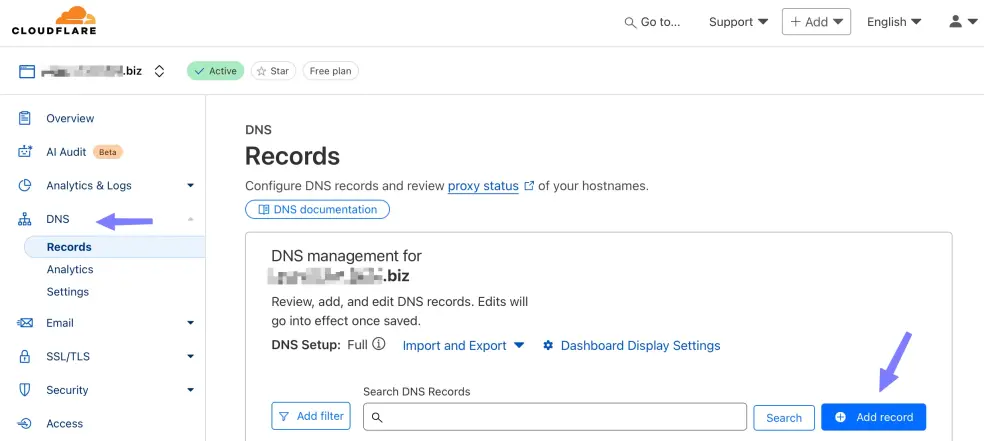
Na vašom DNS ovládacom paneli pridajte záznam typu „CNAME“.
Pri vytváraní nového CNAME musíte zadať názov a cieľovú adresu, na ktorú má smerovať.
„Name“ je časť, ktorá bude subdoménou vášho webu, vhodnou voľbou je napríklad „schedule“ alebo „booking“.
Napríklad, ak máte doménu vasa-spolocnost.sk, potom kompletné doménové meno bude rezervacie.vasa-spolocnost.sk.
„Target“ je cieľová adresa, na ktorú smeruje – mala by byť www.supersaas.com, pozrite snímku obrazovky.

Nevkladajte celú URL adresu vášho rozvrhu. Stačí zadať www.supersaas.com, nie časť /schedule/….
Systém SuperSaaS dokáže zistiť zvyšok URL po tom, čo prepojíte svoju doménu so svojím účtom (v ďalšom kroku).
Zmeny v DNS sa šíria pomaly a môže trvať až 24 hodín, kým sa prejavia. Po nejakej dobe môžete skúsiť pristúpiť na svoju novú doménu tým, že ju zadáte do prehliadača. Ak ste postupovali správne, mali by ste byť presmerovaní na domovskú stránku SuperSaaS (zatiaľ však nie na váš rozvrh). Ak ste už svoju vlastnú doménu zadali do svojho účtu (ako je vysvetlené v ďalšom kroku), zobrazí sa vám obrazovka vysvetľujúca, že je potrebné doménu ešte prepojiť s vaším účtom. Až keď toto funguje správne, mali by ste pokračovať ďalším krokom.
Krok 4: Prepojte svoju doménu s účtom
Teraz môžete pristúpiť k svojmu rozvrhu tak, že časť www.supersaas.com vo vašej adrese rozvrhu nahradíte svojou vlastnou doménou.
Ďalším krokom je prepojiť doménu s vaším účtom. Prepojenie domény s účtom vám prinesie dve ďalšie výhody:
Po prvé, vlastná doména bude použitá vo všetkých odchádzajúcich e-mailoch, ktoré obsahujú URL, napríklad v pripomienkach.
Po druhé, ak návštevník zadá do prehliadača iba holý názov domény, bez časti /schedule/…, systém ho presmeruje na váš účet namiesto na domovskú stránku SuperSaaS.
Na prepojenie vašej domény s účtom SuperSaaS:
- Na svojom Dashboarde vyberte Nastavenia vzhľadu a zrolujte nadol do sekcie Vzhľad. Tu nájdete odkaz Pokročilé nastavenia.
- Na stránke Pokročilé nastavenia nájdete sekciu označenú Používanie vlastnej (sub)domény, kde môžete zadať (sub)doménu, ktorú ste si nastavili skôr.
- Keď zaškrtnete a kliknete na , systém skontroluje, či URL skutočne smeruje na SuperSaaS, aby bolo zaistené, že odkazy v e-mailoch s pripomienkami a potvrdeniami sú naozaj správne. Táto kontrola tiež pomáha zabezpečiť, že niekto iný nemôže nesprávne prepojiť vašu doménu s cudzím rozvrhom.
V jednom účte môžete mať viacero rozvrhov a všetky používajú rovnakú vlastnú doménu. Obrazovka Dohľad jednotlivých rozvrhov vám ukáže URL na prístup ku konkrétnemu rozvrhu. Ak máte viac rozvrhov a niekto zadá iba doménu vašej vlastnej adresy, môže sa mu buď zobraziť zoznam vašich rozvrhov na výber, alebo byť presmerovaný na prvý rozvrh na vašom dashboarde. Na stránke Nastavenia prístupu pod nadpisom Čo sa stane pri prístupe… si môžete vybrať, či sa používateľovi zobrazí zoznam dostupných rozvrhov, alebo sa má rovno zobraziť prvý rozvrh.
Môžete nasmerovať viacero subdomén na ten istý účet. Napríklad ak chcete, aby fungovalo aj www.myschedule.com, aj myschedule.com, potom zadajte iba časť myschedule.com.
Ak naopak chcete, aby schedule1.example.com a schedule2.example.com smerovali na dva rôzne účty, zadajte celé doménové meno.
Doména najvyššej úrovne určuje predvolený jazyk, ktorý návštevník uvidí. Takže doména končiaca na .sk zobrazí rozvrh v slovenčine.
Všetko, u čoho nemožno jazyk určiť, ako .com alebo .org, použije predvolený jazyk zadaný v Nastavenia vzhľadu.
Stránku môžete vynútiť do konkrétneho jazyka pridaním ?lang=xx do URL, kde xx je ISO kód jazyka, napríklad fr alebo en pre francúzštinu a angličtinu.
Krok 5: (odporúčané) Vynútené prepnite na SSL v Cloudflare
Náš server automaticky prepína pripojenia HTTP na HTTPS na prihlasovacej stránke a na platobných stránkach. Bežné HTTP pripojenia by inak v moderných prehliadačoch zobrazovali znepokojujúce varovanie, čomu sa chceme vyhnúť. Náš server však nedokáže presne rozpoznať situáciu, keď sú používatelia pripojení ku Cloudflare cez HTTPS, ale k SuperSaaS na druhej strane cez http. V takom prípade by bol používateľ presmerovaný na HTTPS doménu SuperSaaS, ktorú vieme, že je bezpečná. To ale pravdepodobne nechcete, pretože by sa v adresnom riadku prehliadača zobrazovalo supersaas.com, nie vaša vlastná doména. Aby ste tomu predišli, uistite sa, že Cloudflare šifruje prenos smerom k SuperSaaS. Nastavenie nájdete v položke menu SSL/TLS pod záložkou „Overview“. Ak je „Current encryption mode“ nastavený na „Full“, potom je zapnutý. Ak nie je, kliknite na tlačidlo Configure a nastavte ho, pozri screenshot.
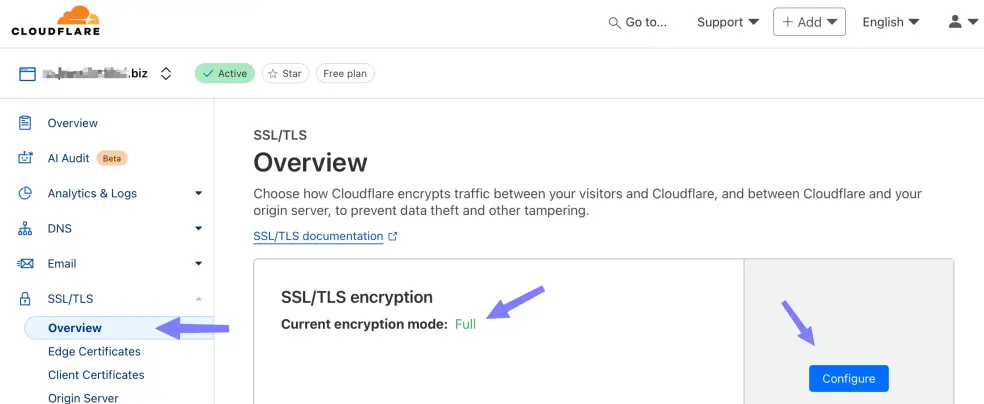
Aby ste zaistili, že používatelia, ktorí omylom prídu na zastaraný HTTP odkaz, budú automaticky presmerovaní na HTTPS, môžete Cloudflare nastaviť tak, aby ich presmeroval automaticky. Na karte „Edge Certificates“ vyberte možnosť „Always use HTTPS“, pozri snímok.
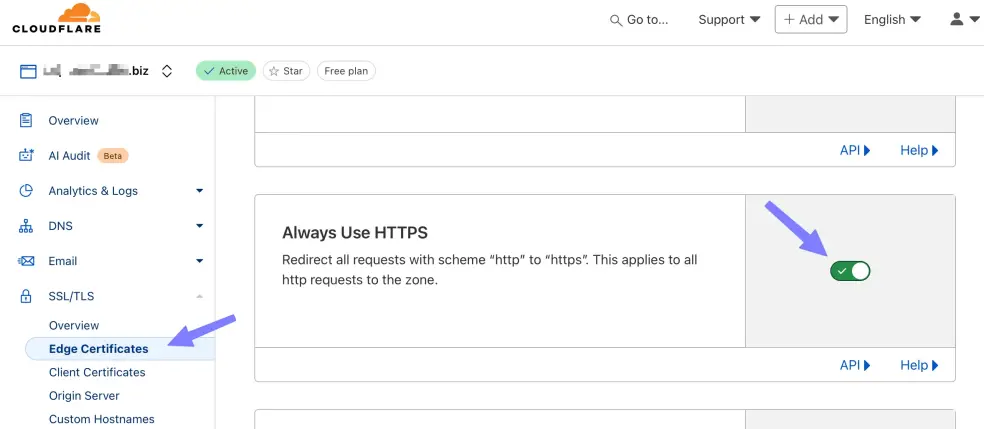
SuperSaaS ponúka podobné nastavenie na svojej stránke Riadenie prístupu, ale zvyčajne ho nechcete použiť, pretože jediný spôsob, ako náš server môže vynútiť SSL/TLS, je presmerovaním vašich používateľov na HTTPS doménu SuperSaaS, čím by sa opäť ignorovala vaša vlastná doména.